Aug 14, 2025 • Categoría: Recuperación de USB • Soluciones probadas
Una memoria USB es una de las formas más habituales de guardar datos. No importa si eres un profesional de la tecnología, un empresario o una persona normal, sin duda habrás tenido una memoria USB. Se podría pensar que los datos sensibles se pueden guardar en ella de forma estable.
Sin embargo, las cosas no siempre van tan bien. Aunque son portátiles y fáciles de utilizar, si no se manipulan de forma profesional, los datos sensibles guardados en ellas pueden correr el riesgo de perderse o filtrarse. Si en estos momentos tienes un dolor de cabeza por este problema de pérdida de datos, continúa hacia abajo. Este artículo tendrá como objetivo relacionar 4 métodos que podrían ayudar a conservar tus datos.
Veremos los métodos de almacenamiento eficientes de datos, el cifrado adecuado de los mismos y las medidas de seguridad, además de la recuperación de datos y los procesos sin cifrar.
Parte 1: Vista general del almacenamiento de datos sensibles
Antes de aprender los métodos de almacenamiento de datos sensibles en una memoria USB, es imprescindible tener un conocimiento fundamental de esta cuestión.
1. ¿En verdad están seguros Tus datos confidenciales en una memoria USB?
Las memorias USB están pensadas para el almacenamiento temporal de datos y son muy eficientes por su portabilidad y facilidad de acceso. Sin embargo, estas mismas características hacen que los usuarios se lo planteen a la hora de almacenar datos sensibles en ellas. Porque su tamaño también facilita que se extravíen, y si no están encriptados, cualquiera que los encuentre puede acceder fácilmente a la información almacenada en su interior.
2. ¿Qué puede causar la fuga de datos?
- Hackers: Este es el caso más comun, en él tus datos pueden ser infiltrados por los hackers de Internet. Sobre todo para los que visitan sitios no seguros.
- Bugs y virus: Conectar y transferir memorias USB a través de diferentes dispositivos incrementa en gran medida el riesgo de pérdida de datos a través de la obtención de virus del sistema; que incluso son las principales causas de las fugas de datos.
- Software de recuperación de datos poco fiable: En los tiempos recientes hay muchos programas que no solo pueden descifrar contraseñas sino también recuperar archivos eliminados. Aunque estas funciones son muy útiles para el dueño original, implican enormes riesgos para la seguridad de los datos si estos archivos o dispositivos caen en manos equivocadas. Para obtener un software de restauración de datos gratuito y de confianza, dirígete a: Recuperación de datos gratis para recuperar archivos borrados de forma gratuita.
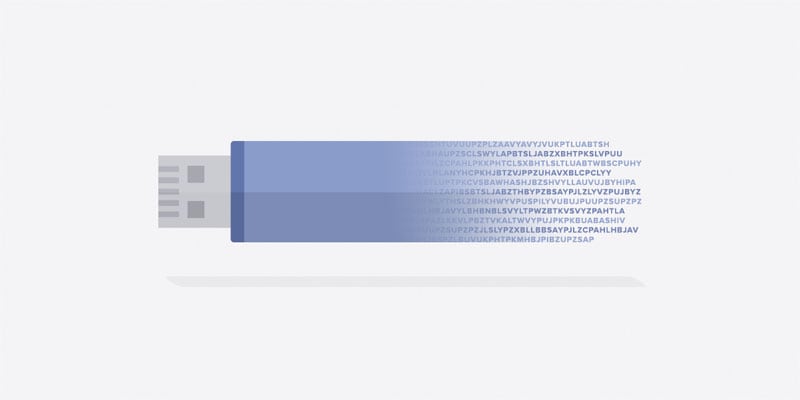
Parte 2: Maneras de almacenar datos sensibles en una memoria USB
Ahora que estás equipado con los conocimientos básicos sobre el almacenamiento de datos sensibles, comencemos la parte más importante de hoy.
1. Encriptar la memoria USB
Los expertos en ciberseguridad están de acuerdo en que cifrar una memoria USB es la mejor solución para proteger datos sensibles. Las memorias USB encriptadas son herramientas muy eficientes para cerrar las grietas de riesgo y ayudar a garantizar la seguridad de los datos al ofrecer una protección compuesta por contraseña. Por ejemplo, las unidades encriptadas de gama alta proporcionan la certificación FIPS conocida como FIPS 140-2 Nivel 3 o encriptación de grado militar. Las características adicionales incluyen: borrado de datos en caso de que los intentos de contraseña superen un límite preestablecido, tecnología contra la manipulación para evitar que los hackers accedan a los componentes internos de la memoria (mediante un avanzado cifrado AES de 256 bits basado en hardware en modo XTS y una fuerte seguridad contra la manipulación o un "chip criptográfico en el dispositivo" que ofrece una capa adicional de fortificación), protección antivirus y una capa física de seguridad a prueba de manipulaciones para las memorias con placas revestidas de epoxi o carcasas metálicas rellenas de epoxi para proteger el almacenamiento físico de la manipulación o los daños producidos con el tiempo.
Cifrar una memoria USB portátil evita que los datos confidenciales caigan en manos equivocadas. Esta guía explica paso a paso cómo cifrar una memoria USB en Windows utilizando la herramienta de cifrado integrada conocida como BitLocker.
Aunque el sistema operativo Windows 10 puede liberar una memoria USB cifrada en Windows 7 y viceversa, las memorias USB cifradas con un sistema operativo Windows no pueden abrirse con macOS.
Para cifrar una memoria USB dentro de un sistema operativo Windows:
- Introduce la memoria USB en tu computadora con Windows.
- Abre el Explorador de archivos.
- Haz clic derecho en la memoria USB y elige "Activar BitLocker".
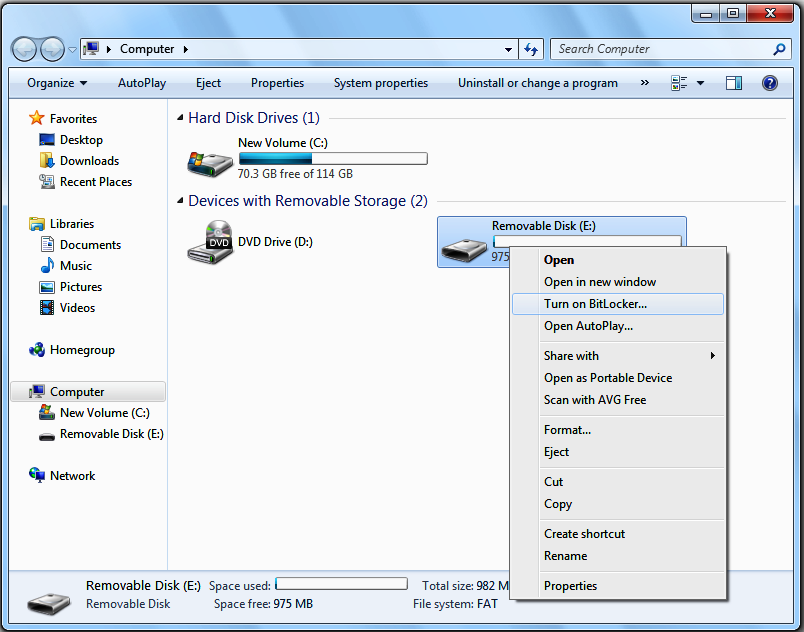
- Se te preguntará cómo quieres liberar la memoria. Selecciona "Usar una contraseña para desbloquear la memoria".
- Introduce y confirma una contraseña en los espacios previstos para desbloquear la memoria. La contraseña se puede cambiar después, solo asegúrate de guardar la contraseña original.
- Haz clic derecho en la memoria USB y elige "Activar BitLocker".
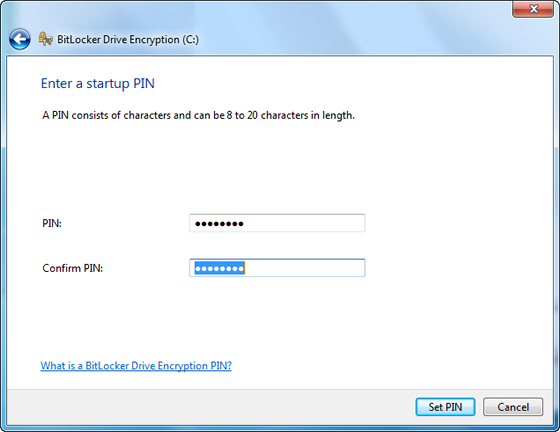
- Cuando se te pregunte cómo quieres guardar tu clave de recuperación, selecciona "Guardar la clave de recuperación en un archivo". Este archivo de recuperación debe guardarse en una ubicación de tu preferencia a la que solo tú tengas acceso. Ten en cuenta que tu contraseña no está incluida en este archivo.
- Si está disponible, selecciona "Cifrar solo el espacio usado".
- Windows cifrará de forma segura tu memoria USB; solo tardará unos minutos. Se te enviará una notificación cuando el proceso haya finalizado.
2. Implementar una protección antivirus integral
Cada día surgen nuevas amenazas para la seguridad de tus datos, desde soportes de hardware contaminados, como discos duros, CD-ROM o tarjetas multimedia, hasta software corrompido y virus. Provienen principalmente de fuentes en línea como sitios web, blogs, correos electrónicos. Por lo tanto, es muy importante confirmar que tu protección antivirus y contra el software malicioso esté activa en todos los puntos de entrada.
También es importante asegurarte de que tu antivirus esté actualizado. Asimismo, es fundamental equipar los puntos finales, para cualquier dispositivo fuera de tu firewall, con un antivirus actualizado. También, presta especial atención a los programas de software con protección ampliada contra el software malicioso en los dispositivos USB cuando se utilizan en otros dispositivos.
3. Evita utilizar una memoria USB de baja calidad
Un factor clave que podría perjudicar el nivel de seguridad de una memoria USB, aun a pesar del cifrado, es la calidad de la misma. Estudios demuestran que las memorias gratuitas que se comparten en conferencias y reuniones de negocios, etc., no pueden compararse con las memorias reales de alta calidad, que tienen un costo. Conoce las memorias USB más seguras: Las 10 mejores memorias USB encriptadas que debes conocer.
Las ventajas de utilizar estas memorias USB de calidad, a diferencia de las económicas, se aprecian en su rendimiento y durabilidad en el tiempo. Por lo tanto, es fundamental conocer los diferentes tipos y calidades de las memorias USB y garantizar el precio de la seguridad de tus datos.
4. Utiliza un servicio en la nube encriptado
Además de asegurar los archivos de forma física, también es muy recomendable asegurar los datos importantes en servidores en línea, en lo que se conoce como "la nube". Estos servidores pueden ser Dropbox, Google Drive o iCloud. Estas herramientas facilitan el almacenamiento y la recuperación de tus archivos desde cualquier parte del mundo.
El servicio encriptado en la nube elimina el riesgo de perder datos debido a una memoria USB extraviada. Todo lo que necesitas es una conexión a Internet y tu contraseña. También es importante tener en cuenta que no todos los servicios de almacenamiento en la nube protegen por completo tu privacidad. La mayoría de los servicios en la nube pueden ayudarte a cifrar tus archivos, pero guardarán tus claves de cifrado, lo que significa que pueden tener acceso a tus archivos en cualquier momento. Esto hace que dichos servicios sean más vulnerables a la fuga de datos en caso de hackeo del sistema.
Puedes evitarlo utilizando solo servicios en la nube con encriptación de extremo a extremo, lo que significa que tus datos se encriptan primero antes de ser enviados a sus servidores y, por lo tanto, aunque se accediera ilegalmente a sus servidores, solo tú serías capaz de descifrarlos para acceder a los datos de esos archivos.
Parte 3: Qué hacer cuando se pierden los datos
Si perdiste tus datos, aquíhay algunos métodos simples para que los recuperes.
1. Utilizando CMD para recuperar los datos perdidos de la memoria USB
CMD es el acrónimo de Command Prompt (también conocido como cmd.exe); es una aplicación de interpretación de línea de comandos en todos los sistemas operativos Windows que permite interactuar con el sistema. Para restaurar datos con CMD, simplemente sigue estos pasos:
- Presiona el botón Iniciar
- Selecciona el Command Prompt (Admin) en el menú
- Escribe "chkdsk"(letra de la unidad que contiene los archivos eliminados): /f” en la ventanilla de Command Prompt y haz clic en Enter.
- Espera a que el comando se procese.
- Vuelve a escribir la letra de la unidad y haz clic en Enter.
- Escribe attrib -h -r -s /s /d *.* y presiona Enter.
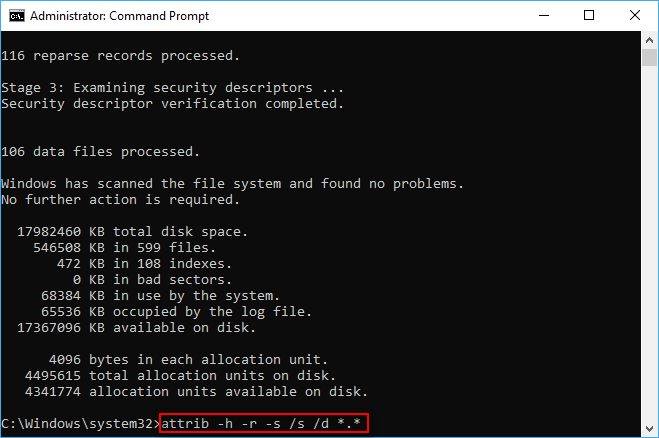
2. Utilizando Wondershare Recoverit para restaurar archivos perdidos en la memoria USB
El programa Recoverit Data Recovery puede recuperar más de 1000 tipos/formatos de datos de todos los dispositivos de almacenamiento. Con esta poderosa herramienta, puedes recuperar sin esfuerzo tus datos perdidos en la memoria USB. Si has eliminado tus imágenes importantes debido a un error humano, sigue esta guía paso a paso.
Descarga e instala el programa Recoverit desde aquí.
Paso 1: Presiona el icono de "Recoverit” en tu computadora o localiza "Finder" > "Aplicaciones" > "Recoverit" y haz doble clic en el programa. A continuación, elige los dispositivos externos.

Paso 2: Después de elegir la ubicación, haz clic derecho en "Iniciar" para continuar con el proceso de análisis.

Paso 3: Cuando el análisis haya terminado, puedes elegir los archivos para tener una vista previa antes de restaurarlos. Después de decidir cuáles deben ser restaurados, haz clic en el botón "Restaurar" y elige una ubicación para almacenar los datos restaurados.

Para obtener más información sobre la restauración de datos, puedes consultar estos artículos:
Los 5 mejores programas gratuitos de recuperación de tarjetas SD en 2021
Los 10 mejores programas de restauración de discos duros para Windows y Mac
Cómo restaurar archivos perdidos de la tarjeta SD 2021
Video tutorial de cómo restaurar los datos perdidos en una memoria USB
Conclusión:
A pesar de estas numerosas medidas para asegurar los datos, hay ocasiones que se escapan de nuestro control y que pueden llevar a la pérdida de datos. En estos casos, un programa como Wondershare Recoverit puede ser útil.
Recoverit es un programa de recuperación de datos de Wondershare, tanto para dispositivos Microsoft Windows como para macOS. Este software está diseñado para recuperar más de 550 formatos de archivo y es indispensable para cualquier usuario de computadoras. Por eso, cuando tengas problemas para restaurar los datos, ¡solo tienes que intentarlo!
Preguntas Frecuentes
-
¿Se puede hackear el almacenamiento local?
El almacenamiento local está ligado al dominio, por lo que en un caso normal el usuario no puede modificarlo en ningún otro dominio o en localhost. También está limitado por usuario/navegador, es decir, ningún tercero tiene acceso al almacenamiento local de uno. Sin embargo, el almacenamiento local sigue siendo un archivo en el sistema de archivos del usuario y puede ser hackeado. -
¿Cómo identificar datos sensibles?
Una de las bases para determinar el nivel de sensibilidad de datos es pensar en cómo afectaría a tu organización la pérdida de la confidencialidad, la integridad o la disponibilidad de esa información en caso de una divulgación no autorizada. -
¿Cómo se pueden encriptar los datos?
Los datos, o texto plano, se cifran con un algoritmo de cifrado y una clave de cifrado. El proceso da como resultado un texto cifrado, que solo puede verse en su forma original si se descifra con la clave correcta. Los cifrados de clave simétrica utilizan la misma clave confidencial para cifrar y descifrar un mensaje o archivo.
Soluciones para USB
- Recuperar datos de USB
- 1.Recuperar archivos de USB
- 2.Recuperar USB infectada por virus
- 3.Recuperar datos borrados de USB
- 4.Recuperar Datos de Unidad Raw USB
- Reparar errores de USB
- Formatear USB
- 1.Recuperar desde USB formateado
- 2.Cómo formatear la memoria USB protegida
- 3.Formatear una USB usando CMD
- Consejos para USB





Alfonso Cervera
staff Editor